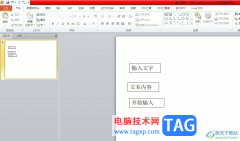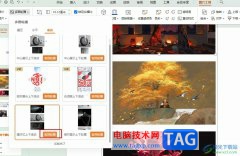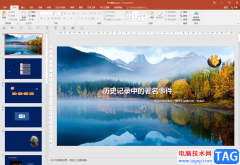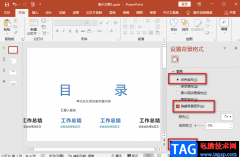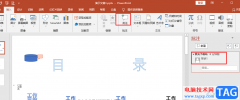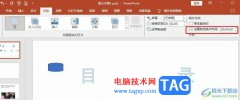PPT是很多小伙伴在制作演示文稿时的首选程序,因为PPT中的功能丰富,可以满足我们对于演示文稿编辑的各种需求,还可以让我们的演示文稿内容更加的丰富以及美观。在使用PPT编辑演示文稿的过程中,如果我们想要让自己的幻灯片标题更加的美观,我们可以尝试使用艺术字来设置标题,首先我们打开插入工具,然后在该工具的子工具栏中找到并打开艺术字工具,最后选择一个艺术字样式并输入艺术字内容即可。有的小伙伴可能不清楚具体的操作方法,接下来小编就来和大家分享一下PPT中制作艺术字的方法。
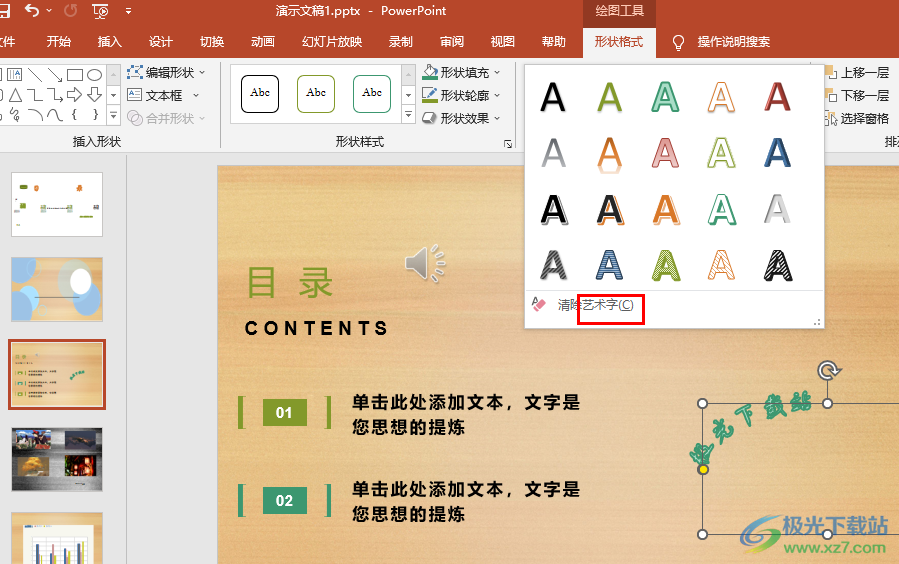
方法步骤
1、第一步,我们先在电脑中找到一个演示文稿,然后右键单击选择“打开方式”,再在打开方式的列表中点击“powerpoint”选项
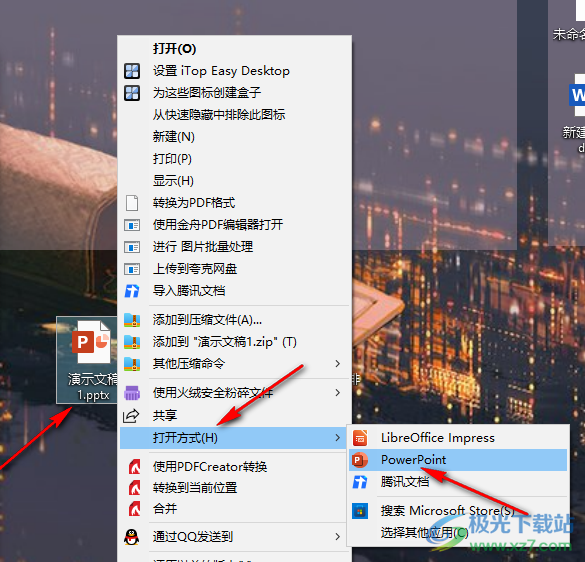
2、第二步,进入演示文稿页面之后,我们在该页面中先选择一页幻灯片,然后在工具栏中点击打开“插入”工具
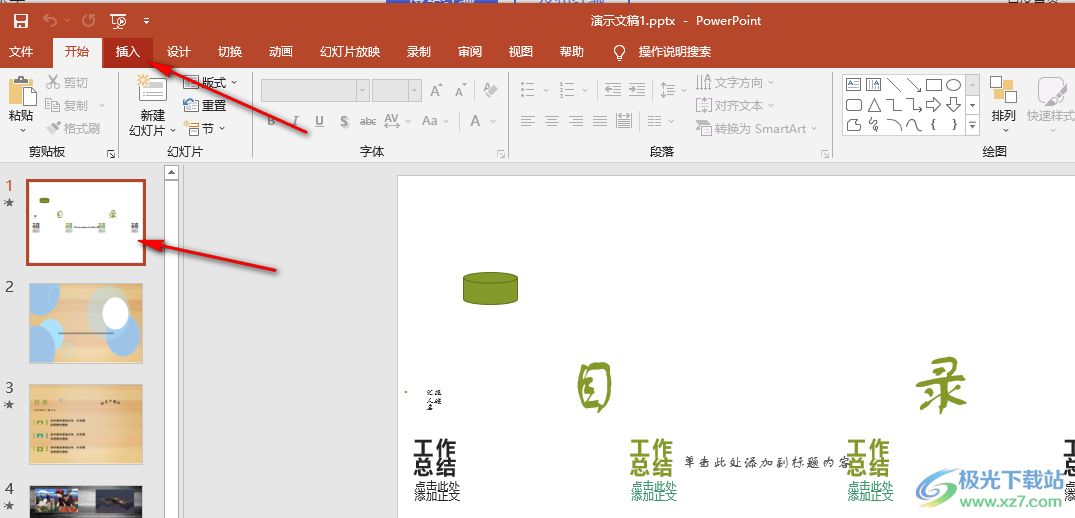
3、第三步,打开插入工具之后,我们在其子工具栏中找到“艺术字”工具,点击该工具下方的箭头图标
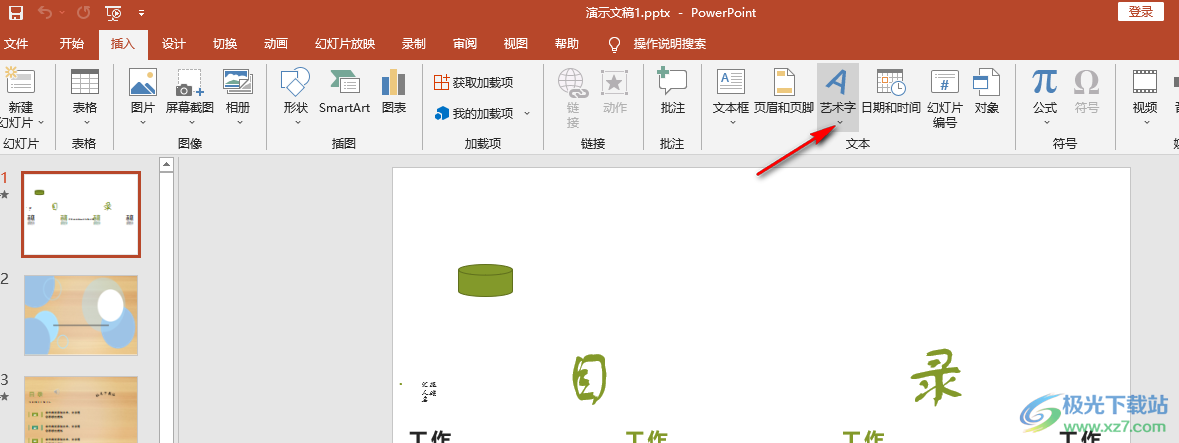
4、第四步,打开箭头图标之后,我们在下拉列表中就可以看到各种艺术字样式了,选择其中一种直接使用即可
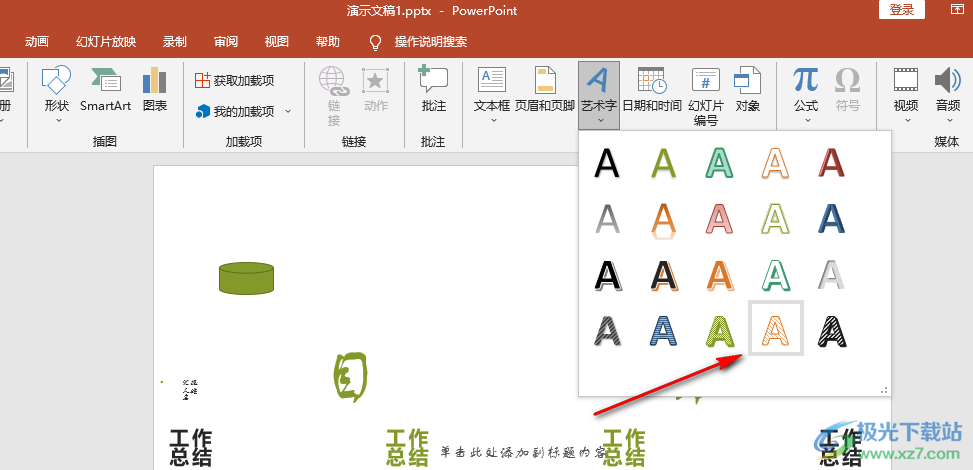
5、第五步,点击艺术字之后,在幻灯片页面中我们直接选中所有的艺术字,然后输入自己需要的艺术字内容即可
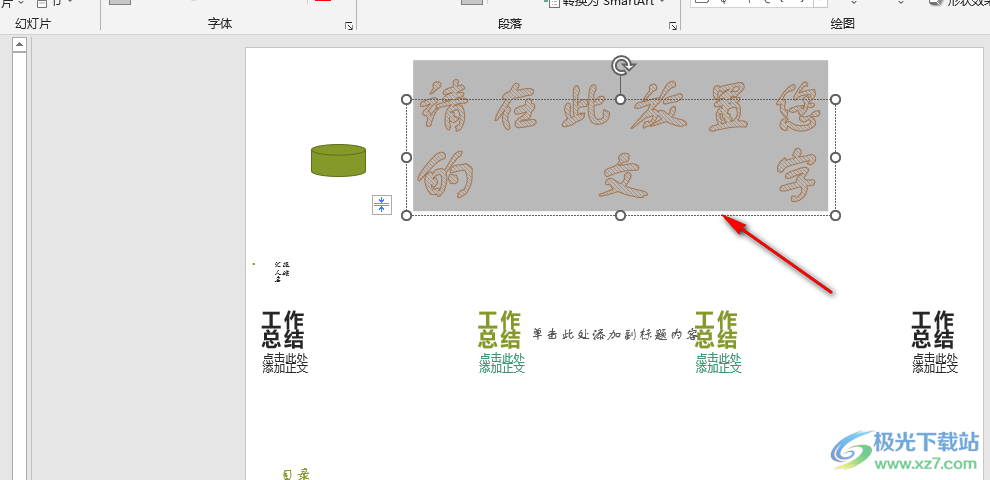
6、第六步,我们也可以直接选中幻灯片中以及输入好的文字,然后在工具栏中点击“形状格式”工具,然后在工具栏中找到艺术字工具
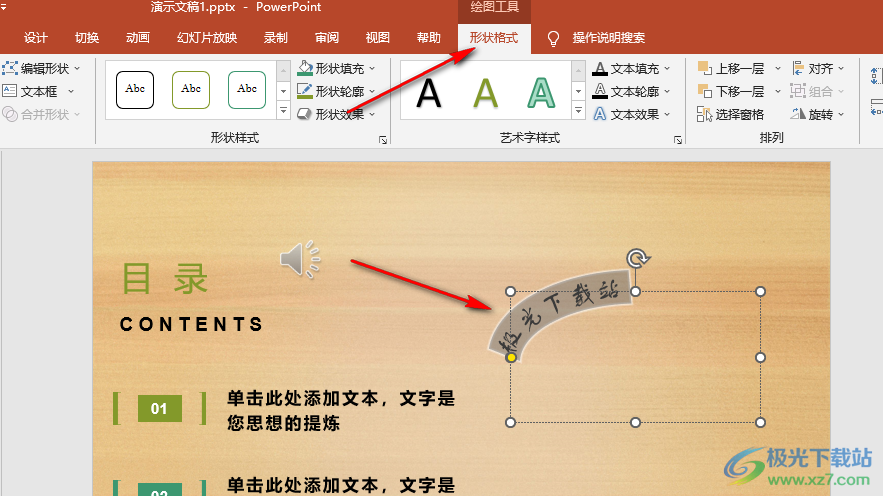
7、第七步,打开艺术字工具,然后在下拉列表中选择一个艺术字样式进行使用就能看到选中的文字更换成了艺术字样式
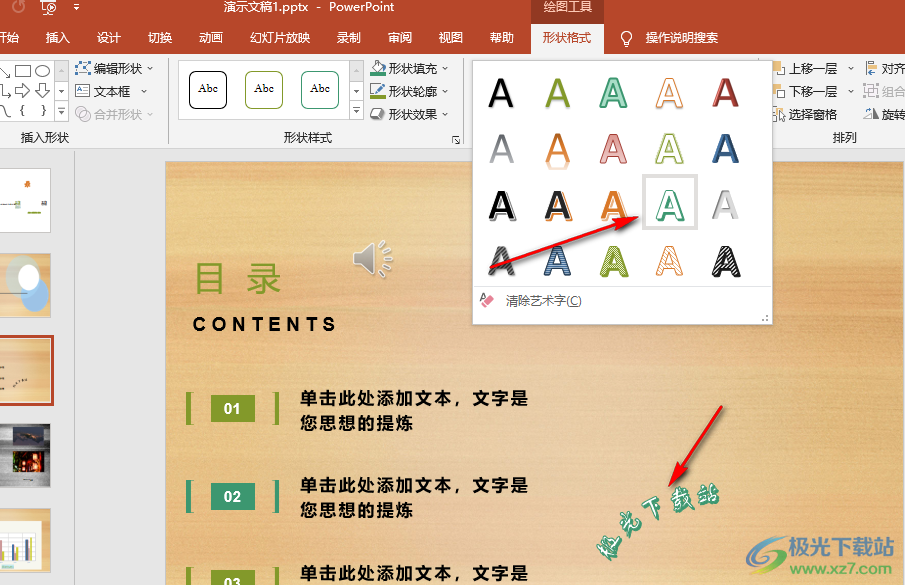
以上就是小编整理总结出的关于PPT中制作艺术字的方法,我们在演示文稿中打开插入工具就能看到艺术字工具,打开艺术字工具,然后选择一个艺术字样式并输入艺术字内容即可,感兴趣的小伙伴快去试试吧。